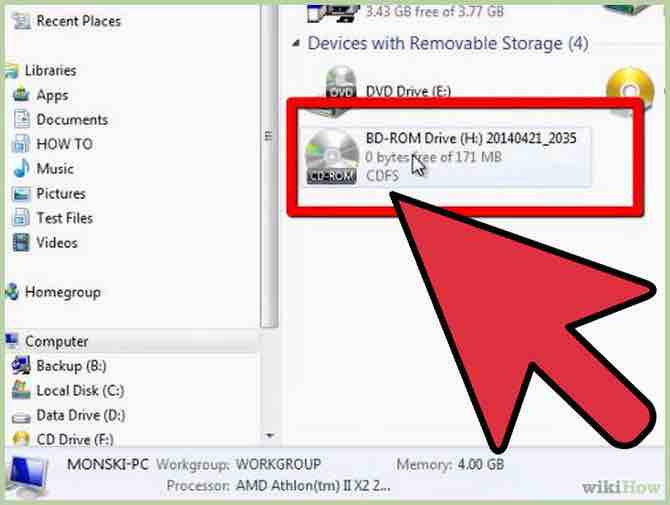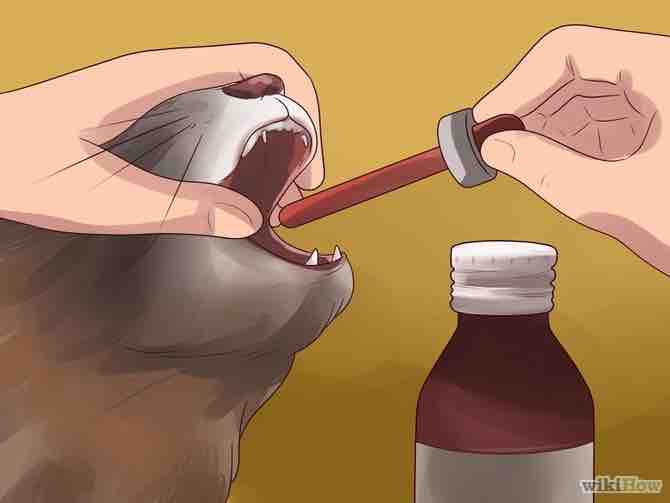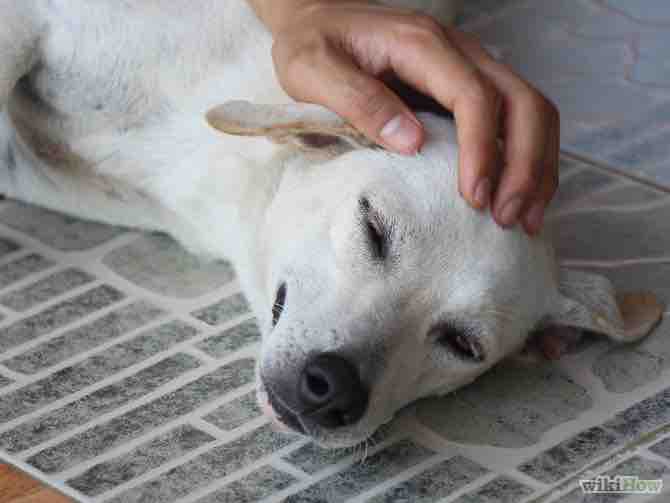Cómo capturar audio
3 métodos:Conversión de audio análogo a digital con una cámara compatible con la transferencia de tecnología DVConversión de un archivo de Windows Media Video a archivo de audio WAVEConversión de video análogo a digital mediante una cámara DV y iMovie
Puede ser muy útil para los usuarios informáticos saber cómo capturar archivos de audio desde un dispositivo de grabación análoga como una videograbadora (VCR) o una filmadora análoga. No se debe confundir el proceso de captura de registros de cintas de audio análogo con la grabación de registros de audio digital o análogo. El término “Captura de Audio” por lo general se refiere a la conversión de registros de audio análogo a un archivo de audio digital. Esta nueva copia con formato digital puede editarse, grabarse en un CD o DVD, subirse a internet o reproducirse en la computadora. Muchos de los dispositivos de grabación digital fabricados en los últimos años son compatibles con la transferencia de tecnología DV que permite a los usuarios capturar archivos de audio y video sin necesidad de instalar dispositivos de captura de video especializados. En el presente artículo aprenderás cómo usar la transferencia de tecnología DV de una cámara DV para convertir un archivo de audio análogo a digital con Windows Movie Maker o Apple iMovie.
AnuncioPasos
Método 1 de 3: Conversión de audio análogo a digital con una cámara compatible con la transferencia de tecnología DV
- 1Cambia las configuraciones de tu cámara DV a transferencia de tecnología DV. Selecciona la configuración transferencia de tecnología DV en la cámara para activar la función de conversión de audio análogo a digital.Anuncio
- 2Conecta el dispositivo analógico a la cámara DV mediante un cable de video compuesto o una conexión S-Video.
- 3Captura al audio análogo en tu computadora. La cámara DV convertirá el video análogo del dispositivo conectado a video digital. Dicho archivo se puede importar a la computadora mediante la función de grabación de Windows Movie Maker.Anuncio
- Pon la cámara DV en modo VCR/VST.
- Haz clic en Importar Video en el cuadro de diálogo Reproducción Automática.
- Digita un nombre en el campo Nombre.
- Escoge un formato para tu archivo de video. Tienes la opción de elegir el formato predeterminado o seleccionar un formato de alta calidad del menú como DVD o calidad de formato amplio. Mientras más alta sea la calidad que elijas, más grande será el archivo.
- Escoge la ubicación para almacenar tu archivo de audio/video en el disco duro.
- Haz clic en “Importar toda la cinta de video a mi computadora" y pulsa siguiente. El archivo digital convertido se ha importado a la ubicación especificada.
Método 2 de 3: Conversión de un archivo de Windows Media Video a archivo de audio WAVE
- 1Abre el panel de control desde el Menú Inicio.
- 2Cambia la vista de la carpeta panel de control a vista clásica y haz clic en el Ícono de Opciones de Carpeta.
- 3Haz clic en la pestaña Ver y ubica la casilla “Ocultar las extensiones para tipos de archivos conocidos" en configuración Avanzado.
- 4Deselecciona la casilla y haz clic en "Aplicar" y luego en "Aceptar."
- 5Reemplaza la extensión de archivo .wmv en el archivo de video convertido a .wav para crear un archivo de sólo audio.
- 6Regresa a la vista de carpeta predeterminada mediante el menú Opciones de Carpeta del Panel de Control.
- 7Haz clic en la pestaña Ver y marca la casilla “Ocultar las extensiones para tipos de archivos conocidos”.
- 8Haz clic en "Aplicar", luego en "Aceptar." El archivo se ha convertido a un archivo WAVE.Anuncio
Método 3 de 3: Conversión de video análogo a digital mediante una cámara DV y iMovie
- 1Importa el archivo de video. Pon la cámara DV en modo VST/VCR y conéctala a la computadora con un cable Firewire. La ventana de importación se abrirá automáticamente.
- 2Convierte el archivo. Haz clic en importar asegurándote de que el interruptor a la izquierda de la ventana de importación esté en modo “Automático”. Selecciona la ubicación donde se almacenará el proyecto mediante el menú desplegable “Guardar en”. Digita un nombre para el proyecto en el campo "Crear nuevo evento" y haz clic en Aceptar. La conversión de análogo a digital está completa.Anuncio
Consejos
- Microsoft Movie Maker 2.6 contiene un programa de edición de audio que lo hace apropiado para capturar archivos de audio o video análogos. Sin embargo, existen aplicaciones alternativas de código abierto, gratuitas y con licencia en Internet. Escoge la aplicación que se adapte mejor a tus necesidades de edición de audio.
- Windows Movie Maker 2.6 no está incluido en el sistema operativo Windows 7, pero se puede descargar de forma gratuita de la página de Microsoft.
Cosas que necesitarás
- Cámara o filmadora compatible con transferencia de tecnología DV
- Cable Firewire (IEEE 1394)
- Computadora con Windows XP SP2 o la versión más reciente
- Windows Movie Maker 2.6 (la última versión)
- Dispositivo de grabación de audio/video análogo
Referencias
Acerca del artículo
Categorías: Software



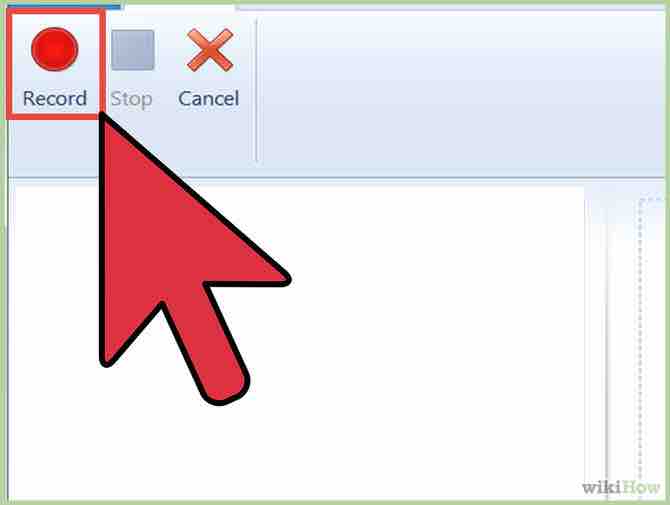
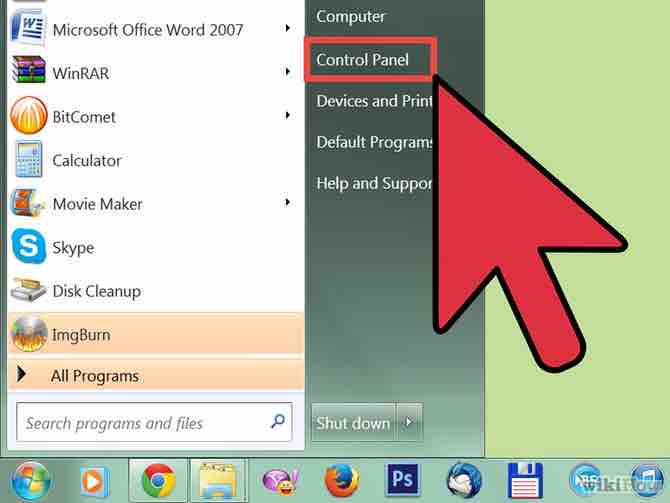
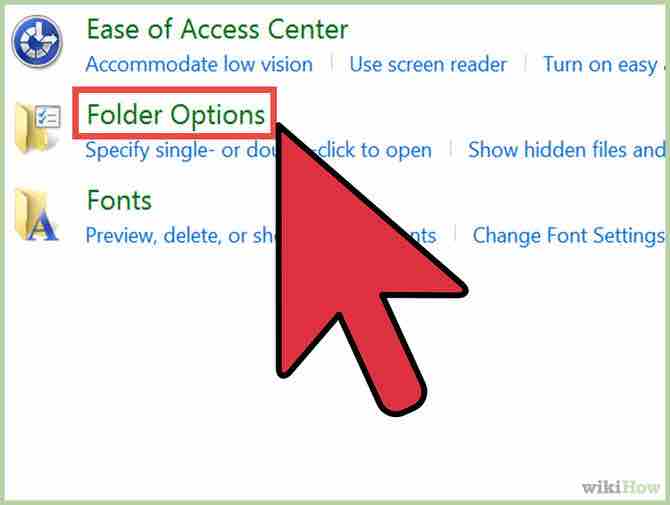
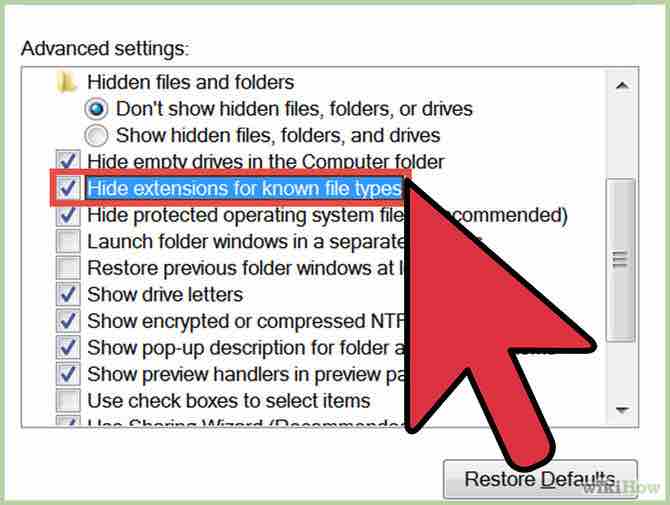
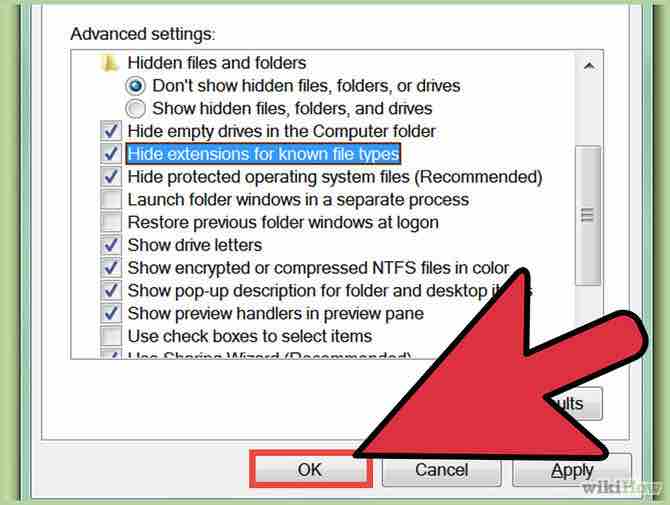
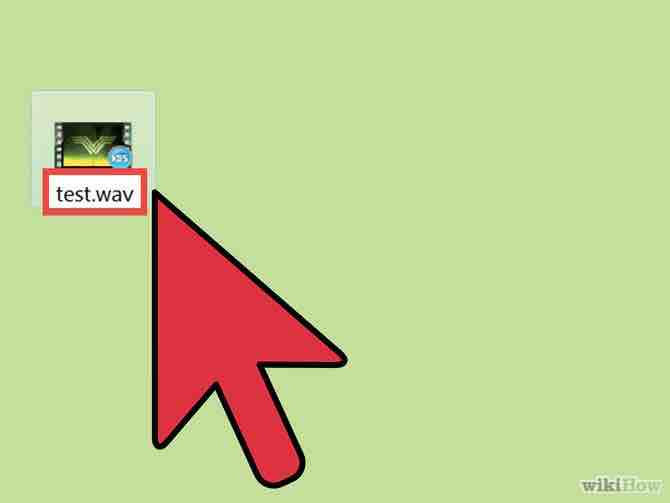
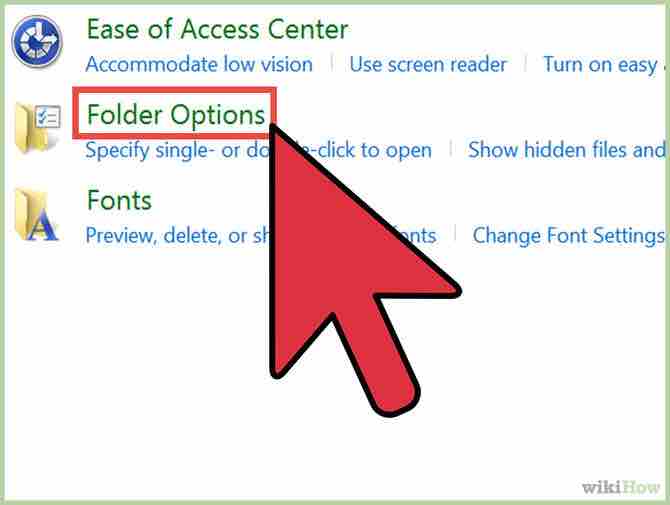
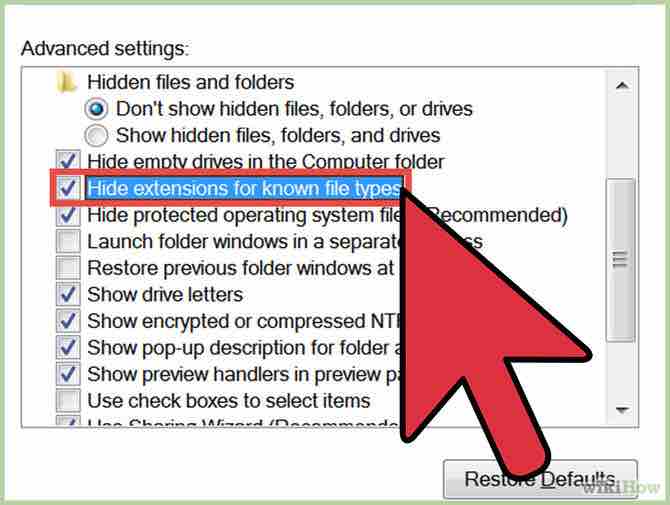
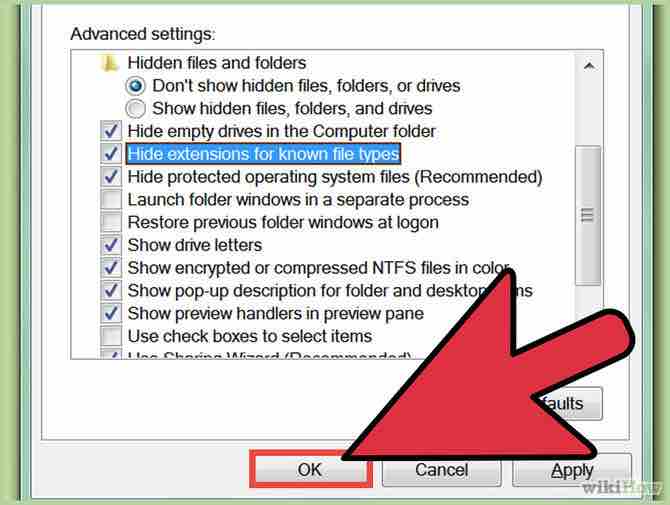
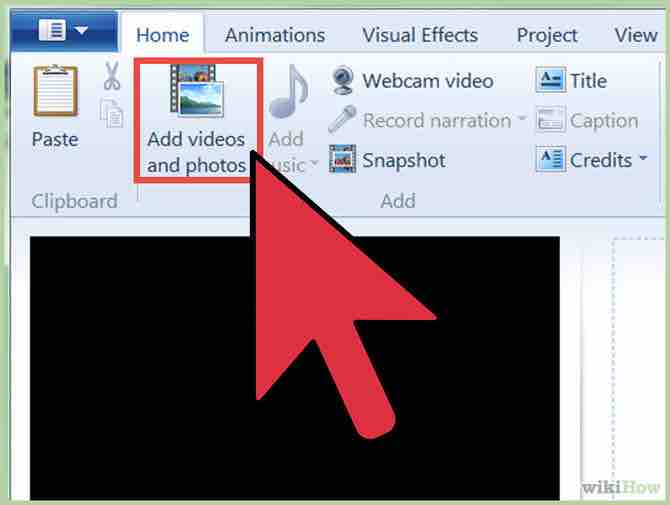
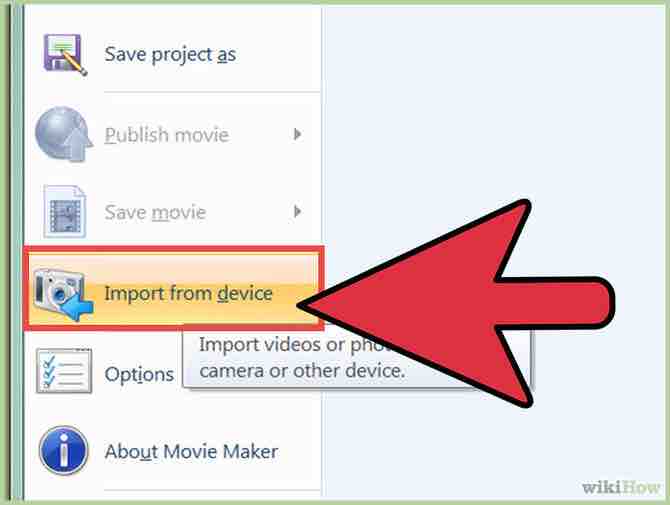

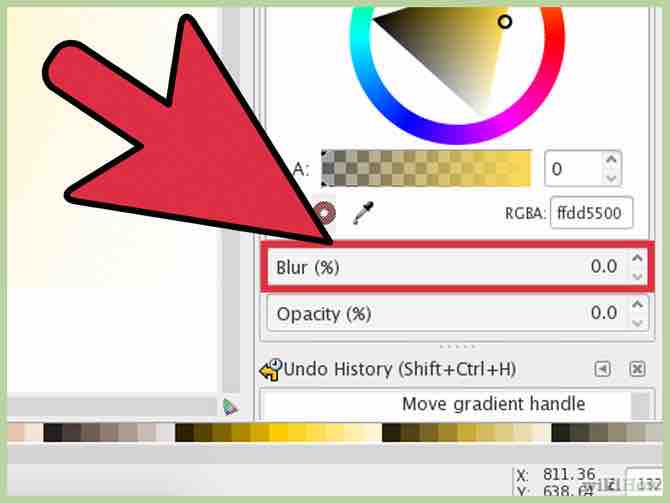
-Step-9-Version-2.jpg)